Содержание
Каждый современный браузер оснащён специальной функцией, позволяющей сохранять вводимые данные на всех ресурсах. Это очень удобно, ведь если имеется несколько аккаунтов в социальной сети ВКонтакте, то не придётся каждый раз указывать пароль для авторизации. Однако у этой опции есть и отрицательные моменты. В сегодняшней инструкции мы поговорим о том, как навсегда избавиться от ранее запомненного код-пароля для ВК.
Когда нужно удалять сохранённый пароль
Помимо этого, если вы планируете продавать устройство, на котором примерялась опция для автоматического ввода информации, то имеет смысл стереть все сведения о персональных аккаунтах.
Как убрать сохраненный пароль в браузере на компьютере
Если вы все же всерьез решились избавиться ль ранее запомненной комбинацию символов в браузере на ПК или ноутбуке, то для этого вам понадобится знать правильный набор операций. Важно понимать, что очередность действий будет отличаться для каждого поискового сервиса. Поэтому, ниже будут рассмотрены самые известные «поисковики».
Google Chrome
Начнем с Гугл Хром. Для него будет актуальна такая последовательность манипуляций:
- В правой верхней стороне первоначальной страницы должна располагаться иконка по типу трех вертикально размещенных точек. Нажмите прямо по ней левой клавишей мышки.

- Таким образом, вы сможете открыть основное меню с главными разделами. Найдите в нем пункт «Настройки» и щелкните по нему один раз боковой кнопкой вашей мыши.

- Затем, на появившейся вкладке отыщите подраздел «Автозаполнения». Там вы сможете пронаблюдать пункт «Пароли». Как вы уже могли догадаться, именно по этой строчке и потребуется клацнуть ЛКМ.

- Как только вы это выполните, перед вами отобразится продолжительный список со всеми секретными код-паролями. Просто среди приведенных вариантов отыщите графу «ВКонтакте». В правой части каждой строки имеется значок, выглядящий, как три точки. Именно по нему и понадобится кликнуть один разок.

- Если сделать все вышеуказанное без ошибок, то на текущей страничке выскочит небольшое окошко с тремя строчками. Вам придется щелкнуть ближней к вам кнопкой мыши по строке «Удалить».

- Вот, собственно, и все. При правильном выполнении указанных выше шагов, в левом нижнем углу текущей вкладки появится о том, что сведения успешно удалены.
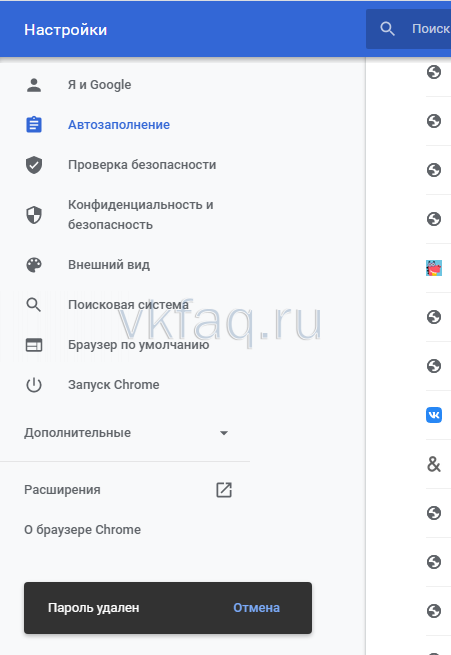
Яндекс.Браузер
Теперь поговорим о методе для Yandex. Пользователи придется проделать такие операции:
- На «домашней» вкладке находим логотип, который отображается, как три горизонтально расположенные полоски. Данный ярлык располагается на специальной панели в правом верхнем углу странички. Просто нажмите по нему один разок ЛКМ.

- Затем, нажимаем по разделу «Карты и пароли», который находится в появившемся окошке.

- Таким образом, вы попадете на специализированную страницу со всей сохраненной информацией. Следующее, что вам потребуется проделать – отыскать в представленном списке графу «ВКонтакте» и навести на неё курсор мышки.

- При таком раскладе на месте логотипа соц. сети появится квадратик. Просто нажмите боковой кнопочкой мыши по этому месту. После чего, должна показаться галочка, а в нижней части страницы графа «Удалить». Если так произошло, то просто щелкайте ЛКМ по этой самой строке.

- На этом все. Как только вы выполните отмеченный выше шаг, упоминание будет стерто.
Mozilla Firefox
Для «Мозилы» подойдет такая последовательность несложных манипуляций:
- На основной интернет-странице находим ярлык, выполненный в виде трёх полосочек, которые распределены горизонтально. По виртуальной иконке потребуется щелкнуть один разок.

- После чего, прямо перед вами покажется основное меню. В нем будет множество строчек, но вам придётся нажать ближней к вам клавишей мышки по надписи «Логины и пароль».

- Затем, в левой части открывшегося подраздела находите ссылку на официальный сайт социальной сети и клацайте прямо по ней. После этого отыщите слово «Удалить» и нажмите ЛКМ по данной строчке. На скриншоте ниже будет отмечено точное расположение данного словечка.

- Если вы исполните все верно, то по центру экрана всплывет окно для подтверждения действий. Просто кликните по «Удалить» на красном фоне.

- На этом все. После этих операций секретная комбинация сразу же пропадёт.

Opera
Любителям пользоваться «Оперой» понадобится проделать такой ряд операций:
- В левом верхнем углу располагается основной логотип системы онлайн-поисковика. Нажимаем прямо по нему боковой кнопочкой мышки.

- После чего, в той же части текущей странички отобразится специальное окошко. В нем вам потребуется отыскать графу «Настройки» и щелкнуть прямо по ней.

- Как только вы это сделаете, вас сразу же перекинет на другую вкладку. Пролистните ее в самый низ. Там будет размещена надпись «Дополнительно». Именно она нам и нужна.

- После этого должны показаться новые подразделы. Найдите графу «Автозаполнения», а под ней надпись «Пароли».

- Благодаря этому вы сможете пронаблюдать весь список сохранённых сведений. Просто отыщите подходящую строчку и щёлкните ЛКМ по ярлыку в виде трёх точек, который находится в правой стороне конкретной строки.

- Когда появится небольшое окошко, клацните боковой клавишей мыши по пункту «Удалить».

- Готово! Если вы взглянете на левый нижний угол, то сможете там увидеть характерное уведомление.

Internet Explorer
Для тех, кто предпочитает использовать стандартный поисковик Windows, подойдет такая комбинация несложных действий:
- Открываем пустую вкладку. Находим пункт «Сервис», который находится в правой половине, ближе к верху экрана. Щелкаем по нему.

- Затем, в представленном списке отыскиваем надпись «Свойства обозревателя» и клацаем по ней один разочек.

- Изначально откроется подраздел «Общие». Он нам не подходит. Поэтому, переключаем на пункт «Содержание».

- После вышеуказанного шага окошко изменит свой вид. Обратите внимание на пунктик «Автозаполнение». Там должна быть надпись «Параметры». Просто нажмите по ней.

- Следующее, что от вас потребуется — поставить галочку в строчку «Имен пользователей и паролей в формах», а затем единично нажать ЛКМ по разделу «Удаление истории».

- В открывшейся анкете найдите графу «Пароли» и поставьте в ней галочку. После этого, необходимо будет клацнуть по пунктику «Удалить».

- После небольшого ожидания, процедура будет завершена. Сразу стоит сказать, что таким образом будут стёрты не только сведения о ВКонтакте, но и информация о других платформах. Однако другого алгоритма для рассматриваемого браузера нет.

Apple Safari
Установить Google Chrome разрешается и на устройства с операционной системой айОС. Если вы пожелаете навсегда убрать определенный интернет-пароль из Safari, то в этом вам поможет такая последовательность манипуляций:
- Запускаем Сафари на гаджете с ОС iOS. В самом верху экрана, ближе к левой части будет располагаться пунктик «Safari». По нему необходимо единично щелкнуть.

- Таким образом, у вас получится вызвать небольшое меню для взаимодействия с системой. Нужная графа на английском языке называется «Preferences». Если у вас стоит русскоязычная версия поисковика, то просто взгляните на скриншот ниже, и тогда вы поймёте, какая именно строка вам пригодится.
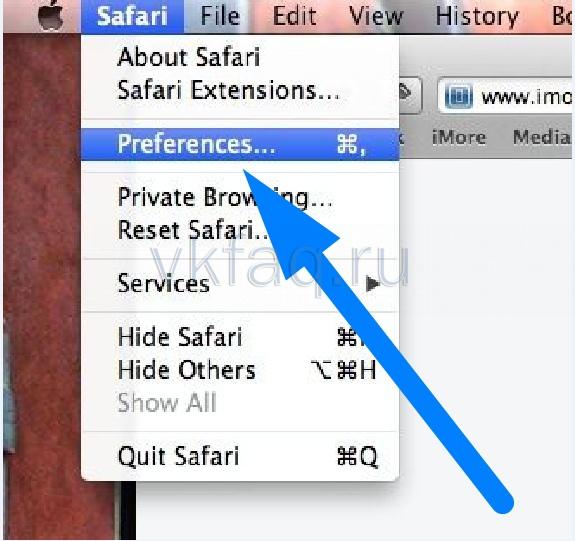
- После чего, вам понадобится переключиться на подраздел «Passwords». Если вы сделаете это правильно, то на той же самой вкладке покажется имеющийся список код-паролей. Просто отыщите там индивидуальный адрес интернет-платформы ВКонтакте и кликните по нему. Затем, жмите по пункту «Remove» или «Стереть».

Как стереть сохраненный пароль в приложении на телефоне
У рассматриваемой интернет-площадки имеется персональное приложение для мобильных устройств. Причем, скачать его разрешается абсолютно любому пользователю. В софте присутствует характерная опция, позволяющая запомнить секретную комбинацию символов. Далее поговорим о том, как её стереть.
Android
Если вы пожелаете стереть из системы кодовый набор букв и цифр через смартфон на базе Android, то для этого необходимо выполнить все шаги по такой очередности:
- Открываем главное приложение соц. сети на смартфоне с ОС Андроид. Проделываем необходимые действия для выхода из личного аккаунта. Если вы проделаете все правильно, то откроется специальная вкладка для быстрой авторизации. Просто нажимаете по значку в виде шестеренки.
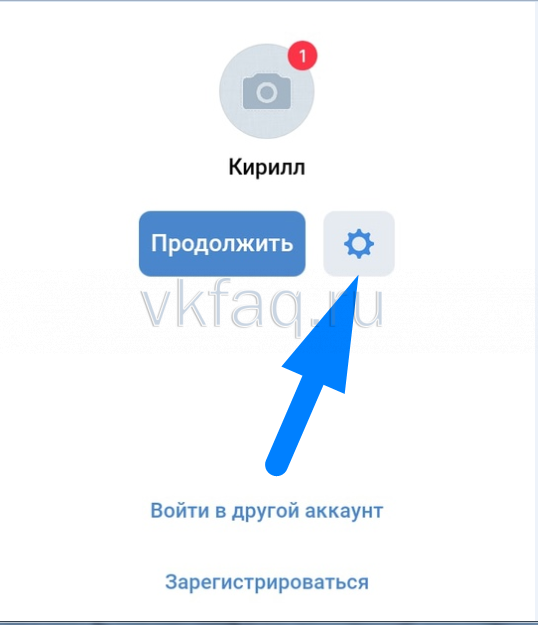
- Сразу же после этого покажется крестик в верхней части главной фотографии вашего профиля. Не сложно догадаться, что именно по нему и потребуется клацнуть.

- Должно выскочить окошко для подтверждения операции. Достаточно исполнить клик по надписи «Удалить». На этом все.
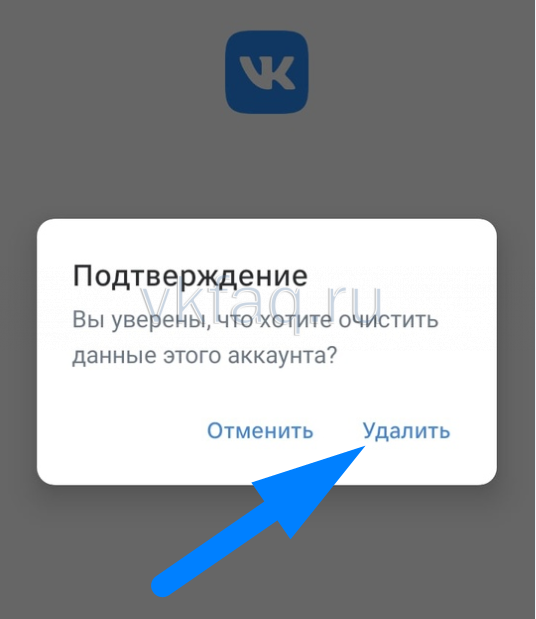
iPhone
В приложении от ВК для айфона произвести полноценное удаление код-пароля от конкретного персонального профиля возможно так:
- Открываем официальное приложение от ВК на айфоне. Выходите из личного профиля. Находим иконку в виде шестеренки и клацаем по ней один разок.

- Если так сделать, то в верхней половине основного изображения вашего аккаунта появится небольшой крестик белого цвета. Как вы уже могли догадаться, именно по нему и необходимо будет кликнуть.

- В нижней части экрана выдвинется специальная форма для подтверждения. Если вы окончательно решились, то жмите по красной надписи «Удалить». Вот и все. Таким нехитрым образом и проходит данный процесс через телефон.
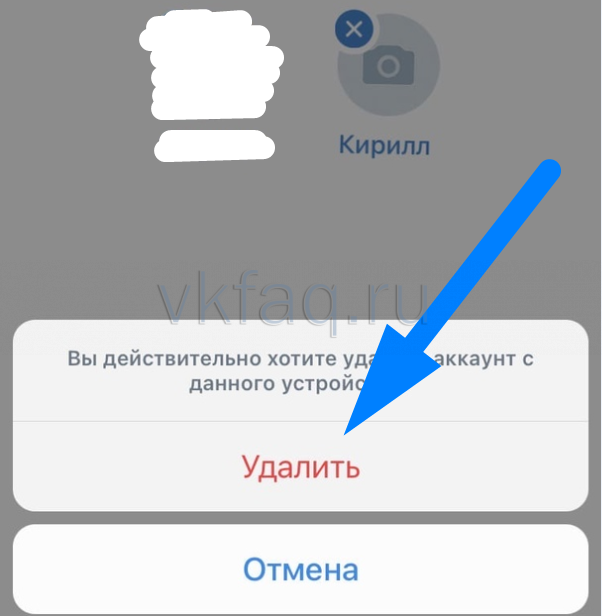
В сегодняшней инструкции вы познакомились с алгоритмами действий по удалению сохраненного онлайн-пароля в ВК. Теперь вы знаете, как это можно сделать через определенный браузер, а так же через телефон с конкретной операционной системой. Важно заметить, что почти везде порядок операций примерно один и тот же. Если вы будете четко ему следовать, то легко справитесь с поставленной задачей.






